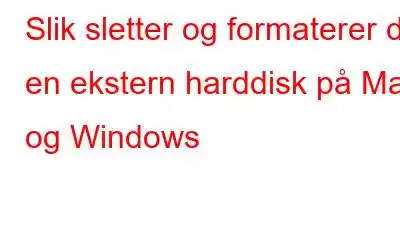Det er en fordel å ha en ekstern harddisk, siden du kan lagre tonnevis av data på den. Dessuten er den liten, lett og ikke koblet til datamaskinen. Dette gjør den ganske hendig og lar deg enkelt overføre data fra én datamaskin til en annen.
Når du kobler den eksterne stasjonen til forskjellige datamaskiner, kan den bli infisert hvis vertsdatamaskinen ikke er sikret. Og i verste fall er sjansen stor for at stasjonen ikke lenger vil bli gjenkjent av systemet ditt.
Vel, ikke bekymre deg, vi har en løsning for deg. Når en ekstern lagringsenhet blir infisert, anbefales det sterkt å formatere enheten for å gjøre den operativ.
I dette innlegget skal vi snakke om hvordan du sletter og formaterer eksterne harddisker på Mac og Windows.
Slett og formater ekstern harddisk på Mac
Trinn 1: Åpne Mac-en og koble den eksterne harddisken til den.
Trinn 2: Skriv inn Diskverktøy i spotlight-søk eller klikk "Go" fra den øverste verktøylinjen og velg "Disk Utility".
Merk: Det er en annen måte å åpne "Disk Utility" på ', Gå til Finder-ikonet > velg Program > Klikk på verktøy > Diskverktøy.
Trinn 3: Velg den eksterne harddisken fra venstre side som du vil formatere.
Trinn 4: Velg 'Slett'-fanen.
Trinn 5: Velg 'Mac OS Extended (Journaled)' ved siden av 'Volumformat'.
Trinn 6: Skriv inn et navn for den eksterne harddisken i Navn-feltet.
Trinn 7: Når du trykker på 'Slett'-knappen vil du få spørsmål om "Er du sikker på at du vil slette disken", så klikk på Slett for å fortsette.
Nå er den eksterne harddisken din formatert og er så god som ny.
Hvordan slette og formatere en ekstern harddisk på Windows
Trinn 1: Gå til 'Start'.
Trinn 2: Høyreklikk på datamaskinen.
Trinn 3: Velg det andre alternativet ' Administrer' fra høyreklikkmenyen.
Trinn 4: I administrasjonsvinduet velger du 'Diskbehandling' fra lagringen.
Trinn 5: Nå , velg stasjonen du vil slette og formatere.
Trinn 6: Høyreklikk på stasjonen og velg "Formater".
Trinn 7: Velg "Filsystem", (du kan velge ExFAT eller FAT32).
Merk: Pass på at du ikke "Utfører en hurtigformatering», da det ikke sletter alle dataene på stasjonen.
Trinn 8: Trykk 'OK'. Din mach ine vil be deg om å bekrefte. Etter bekreftelse vil disken din begynne å formatere.
Merk: Vær tålmodig mens du formaterer disken, siden det kan ta litt lengre tid avhengig av størrelsen.
Hvis du formaterer den eksterne harddisken, slettes alle tilgjengelige data på stasjonen. Hvis du formaterer en stasjon som du har brukt før, ikke glem å kopiere viktige filer du kanskje trenger i fremtiden.
Må lese: Hvordan øke Google Lagringsplass gratis?
Les: 0